Écran Desktop Browser
Les commandes de ruban et boutons d'outils disponibles dans Desktop Browser sont les suivants.
|
REMARQUE
|
|
Pour plus d'informations sur l'ajout de commandes au ruban, consulter la section suivante.
Pour plus d'informations sur la définition des boutons d'une barre d'outils, consulter la section suivante :
La taille de la fenêtre détermine la façon dont s'affichent les commandes.
Certaines commandes peuvent avoir un affichage différent des autres suivant l'élément sélectionné dans la liste déroulante.
En fonction de la commande, l'affichage peut différer selon l'application associée.
Il est possible d'ajouter les boutons enregistrés dans la barre de sortie au ruban ou à une barre d'outils en tant que commandes de ruban ou boutons d'outils.
|
Coller
|
Commande de ruban
|
 (Coll.) (Coll.) |
|
Bouton d'outil
|
 (Coll.) (Coll.) |
Colle les dossiers et documents copiés ou coupés.
Copier
|
Commande de ruban
|
 (Copier) (Copier) |
|
Bouton d'outil
|
 (Copier) (Copier) |
Copie le dossier ou le document sélectionné.
Couper
|
Commande de ruban
|
 (Couper) (Couper) |
|
Bouton d'outil
|
 (Couper) (Couper) |
Coupe le dossier ou le document sélectionné.
Dupliquer
|
Commande de ruban
|
 (Dupliquer) (Dupliquer) |
|
Bouton d'outil
|
 (Dupliquer) (Dupliquer) |
Copie le dossier ou le document sélectionné au même endroit.
Supprimer
|
Commande de ruban
|
 (Supp.) (Supp.) |
|
Bouton d'outil
|
 (Supp.) (Supp.) |
Supprime le dossier ou le document sélectionné.
Renommer
|
Commande de ruban
|
 (Renom.) (Renom.) |
|
Bouton d'outil
|
 (Renom.) (Renom.) |
Renomme la bibliothèque, le dossier ou le document sélectionné.
Paramètres d'impression
|
Commande de ruban
|
 (Param. d'imp.) (Param. d'imp.) |
|
Bouton d'outil
|
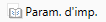 (Param. d'imp.) (Param. d'imp.) |
Démarre Desktop Editor et affiche un aperçu d'impression.
Insérer des annotations
|
Commande de ruban
|
 (Annotations) (Annotations) |
|
Bouton d'outil
|
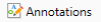 (Annotations) (Annotations) |
Démarre Desktop Editor et permet d'ajouter ou de modifier des annotations de document.
Convertir au format PDF
|
Commande de ruban
|
 (Conversion) (Conversion) |
|
Bouton d'outil
|
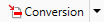 (Conversion) (Conversion) |
Convertit au format PDF un ou plusieurs fichiers sélectionnés.
Permet de sélectionner l'une des options suivantes dans la liste déroulante qui s'affiche lorsque l'on clique sur  /
/  .
.
 /
/  .
.[Convertir en document PDF]
[Convertir les documents sélectionnés en un seul document PDF]
[Configurer les détails et convertir en document PDF]
[Convertir en document TIFF]
[Convertir en document JPEG]
Convertir en document PDF
|
Commande de ruban
|
 (Convertir PDF) (Convertir PDF) |
|
Bouton d'outil
|
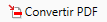 (Convertir PDF) (Convertir PDF) |
Convertit au format PDF un ou plusieurs fichiers sélectionnés.
Convertir les documents sélectionnés en un seul document PDF
|
Commande de ruban
|
 (Convertir en un PDF) (Convertir en un PDF) |
|
Bouton d'outil
|
 (Convertir en un PDF) (Convertir en un PDF) |
Convertit en document PDF plusieurs documents sélectionnés.
Configurer les détails et convertir en document PDF
|
Commande de ruban
|
 (Convertir en PDF (par. détaillés)) (Convertir en PDF (par. détaillés)) |
|
Bouton d'outil
|
 (Convertir en PDF (par. détaillés)) (Convertir en PDF (par. détaillés)) |
Convertit un ou plusieurs fichiers sélectionnés en un ou plusieurs fichiers PDF. Vous pouvez spécifier un niveau de compression et un mot de passe.
Convertir en document TIFF
|
Commande de ruban
|
 (Convertir TIFF) (Convertir TIFF) |
|
Bouton d'outil
|
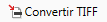 (Convertir TIFF) (Convertir TIFF) |
Convertit le document PDF ou IWB sélectionné en document TIFF.
Convertir en document JPEG
|
Commande de ruban
|
 (Convert. JPEG) (Convert. JPEG) |
|
Bouton d'outil
|
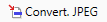 (Convert. JPEG) (Convert. JPEG) |
Convertit le document PDF ou IWB sélectionné en document JPEG.
Diviser le document en pages simples
|
Commande de ruban
|
 (Diviser en pages simples) (Diviser en pages simples) |
|
Bouton d'outil
|
 (Diviser en pages simples) (Diviser en pages simples) |
Divise le PDF sélectionné en plusieurs PDF d'une seule page.
Diviser le document au niveau de la page sélectionnée
|
Commande de ruban
|
 (Diviser à la page sélect.) (Diviser à la page sélect.) |
|
Bouton d'outil
|
 (Diviser à la page sélect.) (Diviser à la page sélect.) |
Divise le document PDF au niveau de la page sélectionnée dans la Fenêtre d'aperçu.
Inverser l'ordre des pages
|
Commande de ruban
|
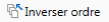 (Inverser ordre) (Inverser ordre) |
|
Bouton d'outil
|
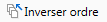 (Inverser ordre) (Inverser ordre) |
Inverse l'ordre des pages dans le document PDF sélectionné.
Extraire les pages sélectionnées
|
Commande de ruban
|
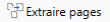 (Extraire pages) (Extraire pages) |
|
Bouton d'outil
|
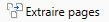 (Extraire pages) (Extraire pages) |
Extrait la page sélectionnée dans la Fenêtre d'aperçu pour créer un document PDF.
Dupliquer les pages sélectionnées
|
Commande de ruban
|
 (Dupliquer pages) (Dupliquer pages) |
|
Bouton d'outil
|
 (Dupliquer pages) (Dupliquer pages) |
Duplique la page sélectionnée dans la Fenêtre d'aperçu pour créer un document PDF.
Supprimer les pages sélectionnées
|
Commande de ruban
|
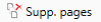 (Supp. pages) (Supp. pages) |
|
Bouton d'outil
|
 (Supp. pages) (Supp. pages) |
Supprime les pages du document PDF sélectionnées dans la Fenêtre d'aperçu.
Faire pivoter les pages sélectionnées
|
Commande de ruban
|
 (Faire pivoter les pages sélectionnées) (Faire pivoter les pages sélectionnées) |
|
Bouton d'outil
|
 (Faire pivoter les pages sélectionnées) (Faire pivoter les pages sélectionnées) |
Permet de sélectionner l'une des options suivantes dans la liste déroulante qui s'affiche lorsque l'on clique sur ce bouton pour faire pivoter les pages du document PDF choisies dans la Fenêtre d'aperçu.
[90 degrés à gauche]
[180 degrés]
[90 degrés à droite]
Pages sélectionnées 90 degrés à gauche
|
Commande de ruban
|
 (90 degrés à gauche (pages sélectionnées)) (90 degrés à gauche (pages sélectionnées)) |
|
Bouton d'outil
|
 (90 degrés à gauche (pages sélectionnées)) (90 degrés à gauche (pages sélectionnées)) |
Fait pivoter de 90 degrés dans le sens anti-horaire la page du document PDF sélectionnée dans la Fenêtre d'aperçu.
Pages sélectionnées 180 degrés
|
Commande de ruban
|
 (180 degrés (pages sélectionnées)) (180 degrés (pages sélectionnées)) |
|
Bouton d'outil
|
 (180 degrés (pages sélectionnées)) (180 degrés (pages sélectionnées)) |
Fait pivoter de 180 degrés la page du document PDF sélectionnée dans la Fenêtre d'aperçu.
Pages sélectionnées 90 degrés à droite
|
Commande de ruban
|
 (90 degrés à droite (pages sélectionnées)) (90 degrés à droite (pages sélectionnées)) |
|
Bouton d'outil
|
 (90 degrés à droite (pages sélectionnées)) (90 degrés à droite (pages sélectionnées)) |
Fait pivoter de 90 degrés dans le sens horaire la page du document PDF sélectionnée dans la Fenêtre d'aperçu.
Faire pivoter toutes les pages
|
Commande de ruban
|
 (Faire pivoter toutes les pages) (Faire pivoter toutes les pages) |
|
Bouton d'outil
|
 (Faire pivoter toutes les pages) (Faire pivoter toutes les pages) |
Permet de sélectionner l'une des options suivantes dans la liste déroulante qui s'affiche lorsque l'on clique sur ce bouton pour faire pivoter toutes les pages du document PDF affichées dans la Fenêtre d'aperçu.
[90 degrés à gauche]
[180 degrés]
[90 degrés à droite]
Toutes les pages 90 degrés à gauche
|
Commande de ruban
|
 (90 degrés à gauche (toutes les pages)) (90 degrés à gauche (toutes les pages)) |
|
Bouton d'outil
|
 (90 degrés à gauche (toutes les pages)) (90 degrés à gauche (toutes les pages)) |
Fait pivoter de 90 degrés dans le sens anti-horaire toutes les pages du document PDF sélectionnées dans la Fenêtre d'aperçu.
Toutes les pages 180 degrés
|
Commande de ruban
|
 (180 degrés (toutes les pages)) (180 degrés (toutes les pages)) |
|
Bouton d'outil
|
 (180 degrés (toutes les pages)) (180 degrés (toutes les pages)) |
Fait pivoter de 180 degrés toutes les pages du document PDF sélectionnées dans la Fenêtre d'aperçu.
Toutes les pages 90 degrés à droite
|
Commande de ruban
|
 (90 degrés à droite (toutes les pages)) (90 degrés à droite (toutes les pages)) |
|
Bouton d'outil
|
 (90 degrés à droite (toutes les pages)) (90 degrés à droite (toutes les pages)) |
Fait pivoter de 90 degrés dans le sens horaire toutes les pages du document PDF sélectionnées dans la Fenêtre d'aperçu.
Exporter les pages sélectionnées
|
Commande de ruban
|
 (Exporter les pages) (Exporter les pages) |
|
Bouton d'outil
|
 (Exporter les pages) (Exporter les pages) |
Exporte la page du document PDF sélectionnée dans la Fenêtre d'aperçu.
Modifier les pages
|
Commande de ruban
|
 (Modifier les pages) (Modifier les pages) |
|
Bouton d'outil
|
 (Modifier les pages) (Modifier les pages) |
Lance le Mode Modifier les pages.
Contrôler le dossier sélectionné
|
Commande de ruban
|
 (Contrôl. doss.) (Contrôl. doss.) |
|
Bouton d'outil
|
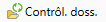 (Contrôl. doss.) (Contrôl. doss.) |
Définit le dossier sélectionné comme cible de contrôle.
Créer un dossier
|
Commande de ruban
|
 (Créer dossier) (Créer dossier) |
|
Bouton d'outil
|
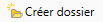 (Créer dossier) (Créer dossier) |
Crée un nouveau dossier dans la bibliothèque ou dans le dossier sélectionné. Il est impossible de créer des dossiers dans Mon bac ou dans le dossier d'extraction.
Se connecter à la bibliothèque
|
Commande de ruban
|
 (Connect) (Connect) |
|
Bouton d'outil
|
 (Connect) (Connect) |
Se connecte à la bibliothèque sélectionnée.
Déconnecter la bibliothèque
|
Commande de ruban
|
 (Déconnect) (Déconnect) |
|
Bouton d'outil
|
 (Déconnect) (Déconnect) |
Met fin à une connexion à la bibliothèque sélectionnée.
Extraire
|
Commande de ruban
|
 (Extraire) (Extraire) |
|
Bouton d'outil
|
 (Extraire) (Extraire) |
Extrait le document sélectionné.
Permet de sélectionner l'une des options suivantes dans la liste déroulante qui s'affiche lorsque l'on clique sur  /
/  .
.
 /
/  .
.[Extraire le document]
[Annuler l'extraction du document]
Extraire le document
|
Commande de ruban
|
 (Extraire) (Extraire) |
|
Bouton d'outil
|
 (Extraire) (Extraire) |
Extrait le document sélectionné.
Annuler l'extraction
|
Commande de ruban
|
 (Annuler extraction) (Annuler extraction) |
|
Bouton d'outil
|
 (Annuler extraction) (Annuler extraction) |
Annule l'état d'extraction du document et rétablit le document dans l'état où il était avant l'extraction.
Archiver
|
Commande de ruban
|
 (Archiver) (Archiver) |
|
Bouton d'outil
|
 (Archiver) (Archiver) |
Archive le document sélectionné.
Charger
|
Commande de ruban
|
 (Charg.) (Charg.) |
|
Bouton d'outil
|
 (Charg.) (Charg.) |
Charge le document sélectionné.
Liste des versions du document
|
Commande de ruban
|
 (Liste versions du doc.) (Liste versions du doc.) |
|
Bouton d'outil
|
 (Liste versions du doc.) (Liste versions du doc.) |
Affiche la boîte de dialogue [Liste des versions du document].
Vider le dossier extrait
|
Commande de ruban
|
 (Vider) (Vider) |
|
Bouton d'outil
|
 (Vider) (Vider) |
Supprime tous les documents du dossier d'extraction.
Vider la Corbeille
|
Commande de ruban
|
 (Vider) (Vider) |
|
Bouton d'outil
|
 (Vider) (Vider) |
Supprime l'ensemble des documents et des dossiers de la Corbeille sélectionnée.
Restaurer à partir de la Corbeille
|
Commande de ruban
|
 (Rest. Corbeille) (Rest. Corbeille) |
|
Bouton d'outil
|
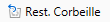 (Rest. Corbeille) (Rest. Corbeille) |
Restaure à son emplacement d'origine le document/dossier sélectionné déplacé dans la Corbeille.
Entrer des commentaires
|
Commande de ruban
|
 (Comment.) (Comment.) |
|
Bouton d'outil
|
 (Comment.) (Comment.) |
Affiche la boîte de dialogue [Entrer des commentaires sur la version].
Propriétés
|
Commande de ruban
|
 (Propriétés) (Propriétés) |
|
Bouton d'outil
|
 (Propriétés) (Propriétés) |
Cliquer sur ce bouton pour afficher une liste déroulante de propriétés à sélectionner comme condition dans le cadre d'une recherche détaillée depuis la barre de recherche simple. La liste diffère selon le type de bibliothèque sélectionné dans la Fenêtre de navigation.
Sélectionner la couleur du dossier
|
Commande de ruban
|
 (Coul. doss.) (Coul. doss.) |
|
Bouton d'outil
|
 (Coul. doss.) (Coul. doss.) |
Spécifie la couleur d'affichage du dossier sélectionné.
Créer un raccourci
|
Commande de ruban
|
 (Créer raccourci) (Créer raccourci) |
|
Bouton d'outil
|
 (Créer raccourci) (Créer raccourci) |
Crée un raccourci pour un dossier ou un document sélectionné.
Modifier les propriétés
|
Commande de ruban
|
 (Modif. propr.) (Modif. propr.) |
|
Bouton d'outil
|
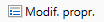 (Modif. propr.) (Modif. propr.) |
Rend modifiables les propriétés du document. Cliquer à nouveau sur cette option pour finaliser les propriétés modifiées.
Annuler les modifications apportées aux propriétés
|
Commande de ruban
|
 (Annul. modif.) (Annul. modif.) |
|
Bouton d'outil
|
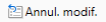 (Annul. modif.) (Annul. modif.) |
Rétablit les réglages d'origine des propriétés de document en cours de modification.
Mémo
|
Commande de ruban
|
 (Mémo) (Mémo) |
|
Bouton d'outil
|
 (Mémo) (Mémo) |
Ajoute un mémo au document sélectionné. Modifie également le contenu d'un mémo existant.
Permet de sélectionner l'une des options suivantes dans la liste déroulante qui s'affiche lorsque l'on clique sur  /
/  .
.
 /
/  .
.[Ajouter/afficher le mémo]
[Supprimer le mémo]
Ajouter/afficher le mémo
|
Commande de ruban
|
 (Aj./aff. le mémo) (Aj./aff. le mémo) |
|
Bouton d'outil
|
 (Aj./aff. le mémo) (Aj./aff. le mémo) |
Ajoute un mémo au document sélectionné. Modifie également le contenu d'un mémo existant.
Supprimer le mémo
|
Commande de ruban
|
 (Supp. mémo) (Supp. mémo) |
|
Bouton d'outil
|
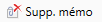 (Supp. mémo) (Supp. mémo) |
Supprime le mémo du document sélectionné.
Ouvrir
|
Commande de ruban
|
 (Ouvrir) (Ouvrir) |
|
Bouton d'outil
|
 (Ouvrir) (Ouvrir) |
Ouvre le document sélectionné avec l'application qui lui est associée.
Permet de sélectionner l'une des options suivantes dans la liste déroulante qui s'affiche lorsque l'on clique sur  /
/  .
.
 /
/  .
.[Ouvrir]
[Ouvrir en lecture seule]
[Ouvrir un document PDF à l'aide de <Nom de l'application associée aux fichiers PDF>]
Ouvrir le document
|
Commande de ruban
|
 (Ouvrir) (Ouvrir) |
|
Bouton d'outil
|
 (Ouvrir) (Ouvrir) |
Ouvre le document sélectionné avec l'application qui lui est associée.
Ouvrir en lecture seule
|
Commande de ruban
|
 (Ouv. lect. seule) (Ouv. lect. seule) |
|
Bouton d'outil
|
 (Ouv. lect. seule) (Ouv. lect. seule) |
Ouvre le document sélectionné en lecture seule.
Ouvrir un document PDF à l'aide de <Nom de l'application associée aux fichiers PDF>
|
Commande de ruban
|
 (Ouv. avec <Nom de l'application associée aux fichiers PDF>) (Ouv. avec <Nom de l'application associée aux fichiers PDF>) |
|
Bouton d'outil
|
 (Ouv. avec <Nom de l'application associée aux fichiers PDF>) (Ouv. avec <Nom de l'application associée aux fichiers PDF>) |
Ouvre le document PDF sélectionné avec l'application associée.
Si aucune application permettant d'ouvrir des documents PDF n'est installée sur l'ordinateur ou si aucune application n'est associée aux documents PDF, [Ouvrir document PDF] s'affiche.
Rechercher
|
Commande de ruban
|
 (Rech.) (Rech.) |
|
Bouton d'outil
|
 (Rech.) (Rech.) |
Affiche l'Écran de recherche.
Sélectionner tout
|
Commande de ruban
|
 (Sél. tout) (Sél. tout) |
|
Bouton d'outil
|
 (Sél. tout) (Sél. tout) |
Sélectionne tous les dossiers et documents affichés dans la Fenêtre de navigation de la liste des fichiers.
Créer un raccourci à joindre
|
Commande de ruban
|
 (Créer racc. à joindre) (Créer racc. à joindre) |
|
Bouton d'outil
|
 (Créer racc. à joindre) (Créer racc. à joindre) |
Crée un raccourci vers le document sélectionné et l'associe à un message électronique sous la forme d'une pièce jointe.
Document précédent
|
Commande de ruban
|
 (Doc. précédent) (Doc. précédent) |
|
Bouton d'outil
|
 (Doc. précédent) (Doc. précédent) |
Sélectionne le document précédent figurant dans la Fenêtre de navigation de la liste des fichiers.
Document suivant
|
Commande de ruban
|
 (Doc. suivant) (Doc. suivant) |
|
Bouton d'outil
|
 (Doc. suivant) (Doc. suivant) |
Sélectionne le document suivant figurant dans la Fenêtre de navigation de la liste des fichiers.
Navigation
|
Commande de ruban
|
 (Navigation) (Navigation) |
|
Bouton d'outil
|
 (Navigation) (Navigation) |
Affiche/masque la Fenêtre de navigation.
Aperçu
|
Commande de ruban
|
 (Aperçu) (Aperçu) |
|
Bouton d'outil
|
 (Aperçu) (Aperçu) |
Affiche/masque la Fenêtre d'aperçu.
Propriétés
|
Commande de ruban
|
 (Propriétés) (Propriétés) |
|
Bouton d'outil
|
 (Propriétés) (Propriétés) |
Affiche/masque la Fenêtre des propriétés.
Barre de sortie
|
Commande de ruban
|
 (Bar. sortie) (Bar. sortie) |
|
Bouton d'outil
|
 (Bar. sortie) (Bar. sortie) |
Affiche/Masque la barre de sortie.
Permet de sélectionner l'une des options suivantes dans la liste déroulante qui s'affiche lorsque l'on clique sur  /
/  .
.
 /
/  .
.[Grand bouton]
[Petit bouton]
Grand bouton
|
Commande de ruban
|
 (Grand bouton) (Grand bouton) |
|
Bouton d'outil
|
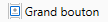 (Grand bouton) (Grand bouton) |
Affiche des boutons de grande taille dans la barre de sortie.
Petit bouton
|
Commande de ruban
|
 (Petit bouton) (Petit bouton) |
|
Bouton d'outil
|
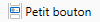 (Petit bouton) (Petit bouton) |
Affiche des boutons de petite taille dans la barre de sortie.
Afficher
|
Commande de ruban
|
 (Aff.) (Aff.) |
|
Bouton d'outil
|
 (Aff.) (Aff.) |
Modifie la méthode d'affichage de la Fenêtre de navigation de la liste des fichiers.
Permet de sélectionner l'une des options suivantes dans la liste déroulante qui s'affiche lorsque l'on clique sur  /
/  .
.
 /
/  .
.[Grande miniature]
[Moyenne miniature]
[Petite miniature]
[Liste]
Grande miniature
|
Commande de ruban
|
 (Grde miniature) (Grde miniature) |
|
Bouton d'outil
|
 (Grde miniature) (Grde miniature) |
Affiche des grandes miniatures dans la Fenêtre de navigation de la liste des fichiers.
Moyenne miniature
|
Commande de ruban
|
 (Moyenne miniature) (Moyenne miniature) |
|
Bouton d'outil
|
 (Moyenne miniature) (Moyenne miniature) |
Affiche des miniatures de taille moyenne dans la Fenêtre de navigation de la liste des fichiers.
Petite miniature
|
Commande de ruban
|
 (Petite miniature) (Petite miniature) |
|
Bouton d'outil
|
 (Petite miniature) (Petite miniature) |
Affiche des miniatures de petite taille dans la Fenêtre de navigation de la liste des fichiers.
Liste
|
Commande de ruban
|
 (Liste) (Liste) |
|
Bouton d'outil
|
 (Liste) (Liste) |
Modifie l'affichage de la Fenêtre de navigation de la liste des fichiers en vue liste.
Trier par
|
Commande de ruban
|
 (Trier par) (Trier par) |
|
Bouton d'outil
|
 (Trier par) (Trier par) |
Permet de changer l'ordre d'affichage des éléments suivants affichés dans la Fenêtre de navigation de la liste des fichiers à l'aide de l'option [Croissant]/[Décroissant].
[Nom]
[Date de modification]
[Type]
[Taille]
Lorsque [Choisir les détails] est sélectionné, la boîte de dialogue [Choisir les détails] s'affiche. Elle permet de modifier les éléments affichés dans la Fenêtre de navigation de la liste des fichiers, ainsi que leurs positions.
Choisir les détails
|
Commande de ruban
|
 (Choisir détails) (Choisir détails) |
|
Bouton d'outil
|
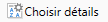 (Choisir détails) (Choisir détails) |
La boîte de dialogue [Choisir les détails] s'affiche. Elle permet de modifier les éléments affichés dans la Fenêtre de navigation de la liste des fichiers, ainsi que leurs positions.
Non lu
|
Commande de ruban
|
 (Non lu) (Non lu) |
|
Bouton d'outil
|
 (Non lu) (Non lu) |
Marque comme non lu un document lu d'un dossier cible de contrôle.
Lu
|
Commande de ruban
|
 (Lu) (Lu) |
|
Bouton d'outil
|
 (Lu) (Lu) |
Marque comme lu un document non lu d'un dossier cible de contrôle
Convertir en annotations au format PDF
|
Commande de ruban
|
 (Convertir en annot. au format PDF) (Convertir en annot. au format PDF) |
|
Bouton d'outil
|
 (Convertir en annot. au format PDF) (Convertir en annot. au format PDF) |
Convertit des annotations créées avec Desktop V2.0.1 ou une version antérieure en annotations de format compatible avec Adobe Acrobat.
Importer
|
Commande de ruban
|
 (Import.) (Import.) |
|
Bouton d'outil
|
 (Import.) (Import.) |
Importe des documents dans la bibliothèque ou le dossier sélectionné.
Exporter
|
Commande de ruban
|
 (Export.) (Export.) |
|
Bouton d'outil
|
 (Export.) (Export.) |
Exporter la bibliothèque, le dossier ou le document sélectionné.
Numériser
|
Commande de ruban
|
 (Num.) (Num.) |
|
Bouton d'outil
|
 (Num.) (Num.) |
Effectue une numérisation à l'aide d'un scanner, et enregistre les données numérisées dans le dossier ouvert dans Desktop Browser.
Permet de sélectionner l'une des options suivantes dans la liste déroulante qui s'affiche lorsque l'on clique sur  /
/  .
.
 /
/  .
.[Numériser]
[Paramètres de numérisation]
Numériser l'original
|
Commande de ruban
|
 (Num.) (Num.) |
|
Bouton d'outil
|
 (Num.) (Num.) |
Effectue une numérisation à l'aide d'un scanner, et enregistre les données numérisées dans le dossier ouvert dans Desktop Browser.
Paramètres de numérisation
|
Commande de ruban
|
 (Par. de num.) (Par. de num.) |
|
Bouton d'outil
|
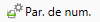 (Par. de num.) (Par. de num.) |
Affiche la boîte de dialogue [Paramètres de numérisation] pour configurer les paramètres de numérisation.
Imprimer
|
Commande de ruban
|
 (Imprimer) (Imprimer) |
|
Bouton d'outil
|
 (Imprimer) (Imprimer) |
Imprime le document sélectionné avec l'application qui lui est associée.
Gestion des bibliothèques
|
Commande de ruban
|
 (Gestion des biblio.) (Gestion des biblio.) |
|
Bouton d'outil
|
 (Gestion des biblio.) (Gestion des biblio.) |
Affiche la boîte de dialogue [Gestion des bibliothèques] pour enregistrer, éditer, supprimer, modifier les bibliothèques ou encore en modifier l'ordre d'affichage ou exporter les paramètres.
Liste des dossiers dynamiques
|
Commande de ruban
|
 (Liste dos. dyn.) (Liste dos. dyn.) |
|
Bouton d'outil
|
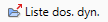 (Liste dos. dyn.) (Liste dos. dyn.) |
Affiche la boîte de dialogue [Liste des dossiers dynamiques] pour ajouter, modifier et supprimer des Dossiers dynamiques.
Manuel hors ligne
|
Commande de ruban
|
 (Man. hs ligne) (Man. hs ligne) |
|
Bouton d'outil
|
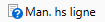 (Man. hs ligne) (Man. hs ligne) |
Affiche le manuel hors ligne.
Manuel en ligne
|
Commande de ruban
|
 (Man. en ligne) (Man. en ligne) |
|
Bouton d'outil
|
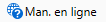 (Man. en ligne) (Man. en ligne) |
Affiche le manuel en ligne.
Bouton de sortie e-mail
|
Commande de ruban
|
 (bouton de sortie e-mail)*1 (bouton de sortie e-mail)*1 |
|
Bouton d'outil
|
 (bouton de sortie e-mail)*1 (bouton de sortie e-mail)*1 |
Joint le document sélectionné à un e-mail et l'envoie.
Permet de sélectionner l'une des options suivantes dans la liste déroulante qui s'affiche lorsque l'on clique sur  /
/  .
.
 /
/  .
.[Exécution] : joint le document sélectionné à un e-mail et l'envoie.
[Modifier] : affiche la boîte de dialogue [Paramètres des fichiers joints aux e-mails] qui permet de modifier le format du fichier à joindre à l'e-mail.
Bouton de sortie imprimante
|
Commande de ruban
|
 (bouton de sortie imprimante)*1 (bouton de sortie imprimante)*1 |
|
Bouton d'outil
|
 (bouton de sortie imprimante)*1 (bouton de sortie imprimante)*1 |
Imprime le document sélectionné.
Permet de sélectionner l'une des options suivantes dans la liste déroulante qui s'affiche lorsque l'on clique sur  /
/  .
.
 /
/  .
.[Exécution] : imprime le document sélectionné.
[Modifier] : affiche la boîte de dialogue [Paramètres de l'imprimante] qui permet de modifier les paramètres du bouton de sortie imprimante.
[Sélectionner la couleur du bouton] : affiche la boîte de dialogue [Paramètres de couleur du bouton] qui permet de modifier la couleur du bouton de sortie imprimante. La couleur sélectionnée est également utilisée pour la commande du ruban ou le bouton d'outil.
[Afficher l'interface utilisateur distante] : démarre le navigateur Web et affiche l'interface utilisateur distante de l'imprimante.
Bouton de sortie télécopieur
|
Commande de ruban
|
 (bouton de sortie télécopieur)*1 (bouton de sortie télécopieur)*1 |
|
Bouton d'outil
|
 (bouton de sortie télécopieur)*1 (bouton de sortie télécopieur)*1 |
Télécopie le document sélectionné.
Permet de sélectionner l'une des options suivantes dans la liste déroulante qui s'affiche lorsque l'on clique sur  /
/  .
.
 /
/  .
.[Exécution] : télécopie le document sélectionné.
[Modifier] : affiche la boîte de dialogue [Paramètres du télécopieur] qui permet de modifier les paramètres du bouton de sortie télécopieur.
[Sélectionner la couleur du bouton] : affiche la boîte de dialogue [Paramètres de couleur du bouton] qui permet de modifier la couleur du bouton de sortie télécopieur. La couleur sélectionnée est également utilisée pour la commande du ruban ou le bouton d'outil.
[Afficher l'interface utilisateur distante] : démarre le navigateur Web et affiche l'interface utilisateur distante du télécopieur.
Bouton de sortie application
|
Commande de ruban
|
 (bouton de sortie application)*1 (bouton de sortie application)*1 |
|
Bouton d'outil
|
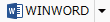 (bouton de sortie application)*1 (bouton de sortie application)*1 |
Ouvre le document sélectionné en démarrant l'application externe qui lui est associée.
Permet de sélectionner l'une des options suivantes dans la liste déroulante qui s'affiche lorsque l'on clique sur  /
/  .
.
 /
/  .
.[Exécution] : ouvre le document sélectionné en démarrant l'application externe qui lui est associée.
[Modifier] : affiche la boîte de dialogue [Paramètres de l'application] qui permet de modifier les paramètres du bouton de sortie application.
[Sélectionner la couleur du bouton] : affiche la boîte de dialogue [Paramètres de couleur du bouton] qui permet de modifier la couleur du bouton de sortie application. La couleur sélectionnée est également utilisée pour la commande du ruban ou le bouton d'outil.
Dossier de destination du document
|
Commande de ruban
|
 (Dossier de destination du document)*1 (Dossier de destination du document)*1 |
|
Bouton d'outil
|
 (Dossier de destination du document)*1 (Dossier de destination du document)*1 |
Copie ou déplace le document sélectionné vers le dossier de destination spécifié.
Permet de sélectionner l'une des options suivantes dans la liste déroulante qui s'affiche lorsque l'on clique sur  /
/  .
.
 /
/  .
.[Exécution] : copie ou déplace le document sélectionné vers le dossier de destination spécifié.
[Modifier] : affiche la boîte de dialogue [Paramètres du dossier de destination du document] qui permet de modifier les paramètres du Dossier de destination du document.
[Sélectionner la couleur du bouton] : affiche la boîte de dialogue [Paramètres de couleur du bouton] qui permet de modifier la couleur du bouton de sortie du Dossier de destination du document. La couleur sélectionnée est également utilisée pour la commande du ruban ou le bouton d'outil.
[Ouvrir le dossier] : affiche les documents du dossier défini comme Dossier de destination du document dans la Fenêtre de navigation de la liste des fichiers.
Bac de destination
|
Commande de ruban
|
 (bac de destination)*1 (bac de destination)*1 |
|
Bouton d'outil
|
 (bac de destination)*1 (bac de destination)*1 |
Copie ou déplace le document sélectionné vers le bac de destination enregistré.
Permet de sélectionner l'une des options suivantes dans la liste déroulante qui s'affiche lorsque l'on clique sur  /
/  .
.
 /
/  .
.[Exécution] : copie ou déplace le document sélectionné vers le bac de destination enregistré.
[Modifier] : affiche la boîte de dialogue [Paramètres de dossier] qui permet de modifier les paramètres du bac de destination.
[Sélectionner la couleur du bouton] : affiche la boîte de dialogue [Paramètres de couleur du bouton] qui permet de modifier la couleur du bouton de sortie bac de destination. La couleur sélectionnée est également utilisée pour la commande du ruban ou le bouton d'outil.
Bouton de sortie uniFLOW
|
Commande de ruban
|
 (bouton de sortie uniFLOW)*1 (bouton de sortie uniFLOW)*1 |
|
Bouton d'outil
|
 (bouton de sortie uniFLOW)*1 (bouton de sortie uniFLOW)*1 |
Déplace les documents sélectionnés dans le dossier associé à uniFLOW.
Permet de sélectionner l'une des options suivantes dans la liste déroulante qui s'affiche lorsque l'on clique sur  /
/  .
.
 /
/  .
.[Exécution] : déplace les documents sélectionnés dans le dossier associé à uniFLOW.
[Sélectionner la couleur du bouton] : affiche la boîte de dialogue [Paramètres de couleur du bouton] qui permet de modifier la couleur du bouton de sortie uniFLOW. La couleur sélectionnée est également utilisée pour la commande du ruban ou le bouton d'outil.
Presse-papier (Grouper)
|
Commande de ruban
|
 (P.P.)*2 (P.P.)*2 |
|
Bouton d'outil
|
 (P.P.)*3 (P.P.)*3 |
Les commandes ou les boutons d'outil suivants sont situés dans le groupe [P.P.].
[Coll.]
[Copier]
[Couper]
[Dupliquer]
Organiser (Grouper)
|
Commande de ruban
|
 (Organiser)*2 (Organiser)*2 |
|
Bouton d'outil
|
 (Organiser)*3 (Organiser)*3 |
Les commandes ou les boutons d'outil suivants sont situés dans le groupe [Organiser].
[Supp.]
[Renom.]
Ouvrir (Grouper)
|
Commande de ruban
|
 (Ouvrir)*2 (Ouvrir)*2 |
|
Bouton d'outil
|
 (Ouvrir)*3 (Ouvrir)*3 |
Les commandes ou les boutons d'outil suivants sont situés dans le groupe [Ouvrir].
[Param. d'imp.]
[Annotations]
Conversion (Grouper)
|
Commande de ruban
|
 (Conversion)*2 (Conversion)*2 |
|
Bouton d'outil
|
 (Conversion)*3 (Conversion)*3 |
La commande ou le bouton d'outil suivant est situé dans le groupe [Conversion].
[Conversion]
Opérations sur les documents PDF (Grouper)
|
Commande de ruban
|
 (Opérations PDF)*2 (Opérations PDF)*2 |
|
Bouton d'outil
|
 (Opérations PDF)*3 (Opérations PDF)*3 |
Les commandes ou les boutons d'outil suivants sont situés dans le groupe [Opérations PDF].
[Diviser en pages simples]
[Diviser à la page sélect.]
[Inverser ordre]
[Extraire pages]
[Dupliquer pages]
[Supp. pages]
[Modifier les pages]
[Faire pivoter les pages sélectionnées]
Connexion/déconnexion (Grouper)
|
Commande de ruban
|
 (Connex./déconnex.)*4 (Connex./déconnex.)*4 |
|
Bouton d'outil
|
 (Connex./déconnex.)*3 (Connex./déconnex.)*3 |
Les commandes ou les boutons d'outil suivants sont situés dans le groupe [Connex./déconnex.].
[Connect]
[Déconnect]
Les commandes de ruban sont affichées dans l'onglet [Opérations] de l'Outil de gestion documents, lui-même affiché lorsqu'un dossier d'extraction ou une Bibliothèque Document Server ou une Bibliothèque SharePoint Server est sélectionné dans la Fenêtre de navigation.
Opérations sur les documents (Grouper)
|
Commande de ruban
|
 (Opérations sur doc.)*4 (Opérations sur doc.)*4 |
|
Bouton d'outil
|
 (Opérations sur doc.)*3 (Opérations sur doc.)*3 |
Les commandes ou les boutons d'outil suivants sont situés dans le groupe [Opérations sur doc.].
[Extraire]
[Archiver]
[Charg.]
Les commandes de ruban sont affichées dans l'onglet [Opérations] de l'Outil de gestion documents, lui-même affiché lorsqu'un dossier d'extraction ou une Bibliothèque Document Server ou une Bibliothèque SharePoint Server est sélectionné dans la Fenêtre de navigation.
Gestion (Grouper)
|
Commande de ruban
|
 (Gérer)*4 (Gérer)*4 |
|
Bouton d'outil
|
 (Gérer)*3 (Gérer)*3 |
La commande ou le bouton d'outil suivant est situé dans le groupe [Gérer].
[Liste versions du doc.]
La commande de ruban est affichée dans l'onglet [Opérations] de l'Outil de gestion documents, lui-même affiché lorsqu'un dossier d'extraction ou une Bibliothèque Document Server ou une Bibliothèque SharePoint Server est sélectionné dans la Fenêtre de navigation.
Extraire le dossier (Grouper)
|
Commande de ruban
|
 (Extraire dossier)*4 (Extraire dossier)*4 |
|
Bouton d'outil
|
 (Extraire dossier)*3 (Extraire dossier)*3 |
La commande ou le bouton d'outil suivant est situé dans le groupe [Extraire dossier].
[Vider]
La commande de ruban est affichée dans l'onglet [Opérations] de l'Outil de gestion documents, lui-même affiché lorsqu'un dossier d'extraction ou une Bibliothèque Document Server ou une Bibliothèque SharePoint Server est sélectionné dans la Fenêtre de navigation.
Gérer la corbeille (Grouper)
|
Commande de ruban
|
 (Gérer corb.)*4 (Gérer corb.)*4 |
|
Bouton d'outil
|
 (Gérer corb.)*3 (Gérer corb.)*3 |
Les commandes ou les boutons d'outil suivants sont situés dans le groupe [Gérer corb.].
[Vider]
[Rest. Corbeille]
Les commandes du ruban sont affichées dans l'onglet [Gérer] de l'Outil de corbeille. Ce dernier apparaît lorsque la Corbeille est sélectionnée dans la Fenêtre de navigation.
Recevoir (Grouper)
|
Commande de ruban
|
 (Recevoir)*2 (Recevoir)*2 |
|
Bouton d'outil
|
-
|
Les commandes suivantes sont situées dans le groupe [Recevoir].
[Contrôl. doss.]
[Renom.]
Dossier de destination du document (Traitement)
Modifier (Grouper)
|
Commande de ruban
|
 (Modifier)*2 (Modifier)*2 |
|
Bouton d'outil
|
-
|
Les commandes suivantes sont situées dans le groupe [Modifier].
[Extraire pages]
[Annotations]
Envoyer (Grouper)
|
Commande de ruban
|
 (Envoyer)*2 (Envoyer)*2 |
|
Bouton d'outil
|
-
|
Les commandes suivantes sont situées dans le groupe [Envoyer].
bouton de sortie télécopieur
bouton de sortie e-mail
Dossier de destination du document (Traité)
Ressources d'acquisition (Grouper)
|
Commande de ruban
|
 (Ress. d'acquisition)*2 (Ress. d'acquisition)*2 |
|
Bouton d'outil
|
-
|
Les commandes suivantes sont situées dans le groupe [Ress. d'acquisition].
[Créer dossier]
[Contrôl. doss.]
Imprimer (Grouper)
|
Commande de ruban
|
 (Imprimer)*2 (Imprimer)*2 |
|
Bouton d'outil
|
-
|
Les commandes suivantes sont situées dans le groupe [Imprimer].
[Param. d'imp.]
Bouton de sortie imprimante
Modifier (Grouper)
|
Commande de ruban
|
 (Modifier)*4 (Modifier)*4 |
|
Bouton d'outil
|
-
|
La commande suivante est située dans le groupe [Modifier].
[Comment.]
La commande du ruban est affichée dans l'onglet [Modifier] de l'Outil Mon bac. Ce dernier apparaît lorsque Mon bac est sélectionné dans la Fenêtre de navigation.
Afficher (Grouper)
|
Commande de ruban
|
 (Afficher)*4 (Afficher)*4 |
|
Bouton d'outil
|
-
|
La commande suivante est située dans le groupe [Afficher].
[Rech.]
La commande du ruban est affichée dans l'onglet [Rech.] de l'Outil rech. Ce dernier apparaît lorsque la barre de recherche simple est sélectionnée.
Affiner (Grouper)
|
Commande de ruban
|
 (Affin.)*4 (Affin.)*4 |
|
Bouton d'outil
|
-
|
La commande suivante est située dans le groupe [Affin.].
[Propriétés]
La commande du ruban est affichée dans l'onglet [Rech.] de l'Outil rech. Ce dernier apparaît lorsque la barre de recherche simple est sélectionnée.
Disposition (Grouper)
|
Commande de ruban
|
-
|
|
Bouton d'outil
|
 (Disposition)*3 (Disposition)*3 |
Les boutons d'outil suivants sont situés dans le groupe [Disposition].
[Navigation]
[Aperçu]
[Propriétés]
[Bar. sortie]
*1 : lorsque des boutons sont affichés dans la barre de sortie, ils se trouvent dans la liste située dans la partie gauche de la boîte de dialogue [Personnaliser le ruban] ou dans [Bouton de la barre d'outils disponibles] dans la boîte de dialogue [Personnaliser la barre d'outils].
*2 : ne s'affiche pas dans la liste située à gauche de la boîte de dialogue [Personnaliser le ruban]. Il est impossible de modifier les noms des groupes. De même, il est impossible d'ajouter des commandes à un groupe.
*3 : cliquer dessus pour afficher le groupe.
*4 : ne s'affiche pas dans la boîte de dialogue [Personnaliser le ruban].